Pannello anteriore dell'operatore con display LCD
Nella seguente sezione viene fornita una panoramica del pannello del display delle informazioni di sistema LCD del pannello anteriore dell'operatore in cui vengono visualizzati vari tipi di informazioni relative al server.
A seconda della configurazione, il pannello anteriore dell'operatore può essere dotato di uno schermo LCD, a cui è possibile accedere tirando il fermo a destra del pannello anteriore dell'operatore.
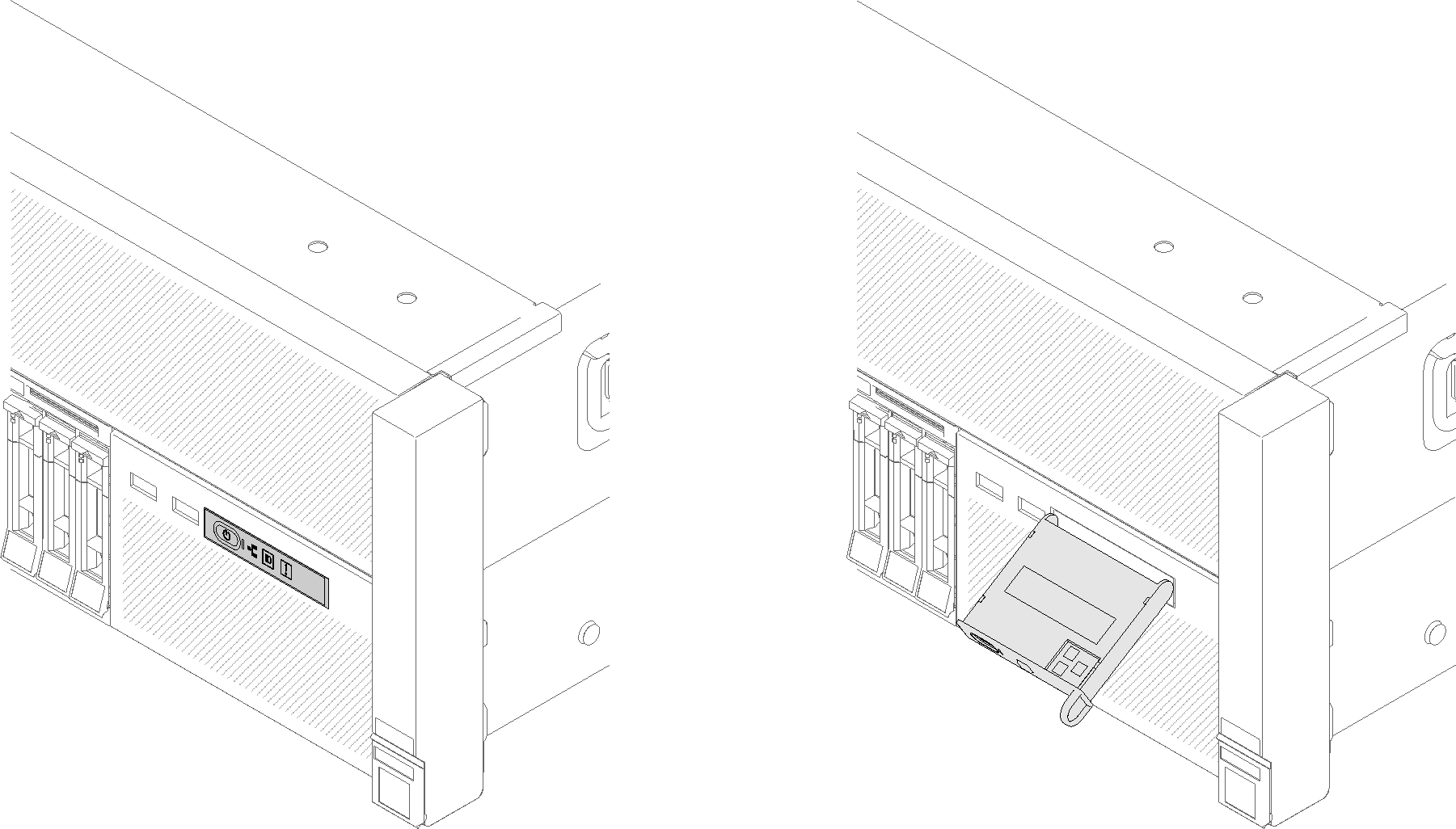
Il pannello del display delle informazioni di sistema LCD, nella parte anteriore del server, consente di accedere rapidamente alle informazioni relative allo stato del sistema, al firmware, alla rete e allo stato.
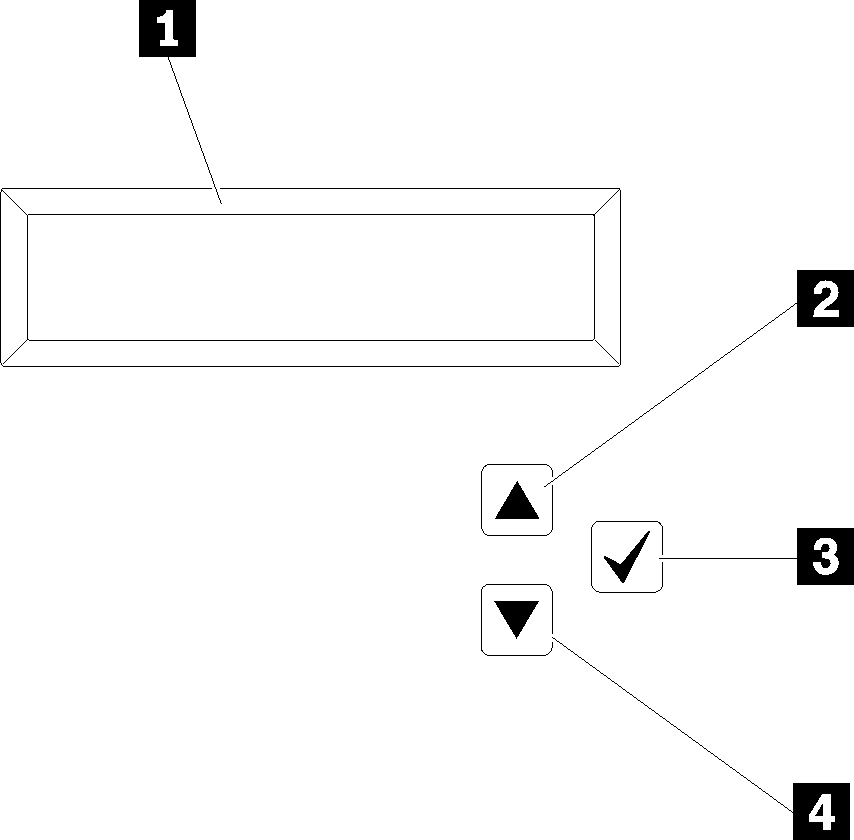
| 1 Informazioni sul sistema: Le informazioni di sistema, come nome di sistema, stato del sistema, temperatura, consumo energetico e codice UEFI/POST, vengono visualizzate qui. | 3 Pulsante di selezione: Premere questo pulsante per eseguire la selezione dalle opzioni di menu. |
| 2 Pulsante di scorrimento verso l'alto: Premere questo pulsante per scorrere verso l'alto o verso sinistra il menu principale allo scopo di individuare e selezionare le informazioni sul sistema che si desidera visualizzare. | 4 Pulsante di scorrimento verso il basso: Premere questo pulsante per scorrere verso il basso o verso destra il menu principale allo scopo di individuare e selezionare le informazioni sul sistema che si desidera visualizzare. |
Di seguito è riportato un esempio delle informazioni che vengono visualizzate sul pannello del display.
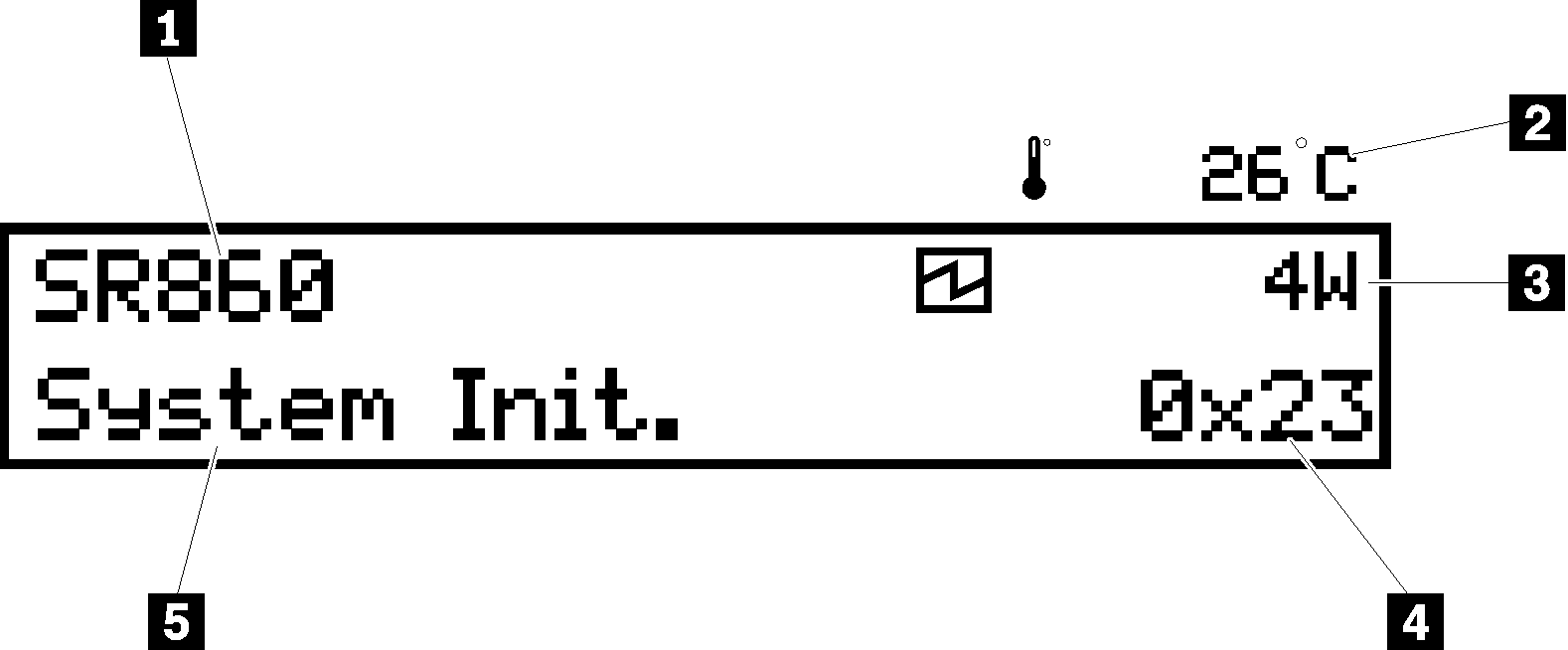
| 1 Nome di sistema (ThinkSystem SR860) | 4 Codice checkpoint |
| 2 Temperatura (lampeggia alternandosi a 3) | 5 Stato del sistema |
| 3 Consumo energetico (lampeggia alternandosi a 2) |
Di seguito viene illustrato il flusso dell'interfaccia utente dei menu delle opzioni sullo schermo LCD.
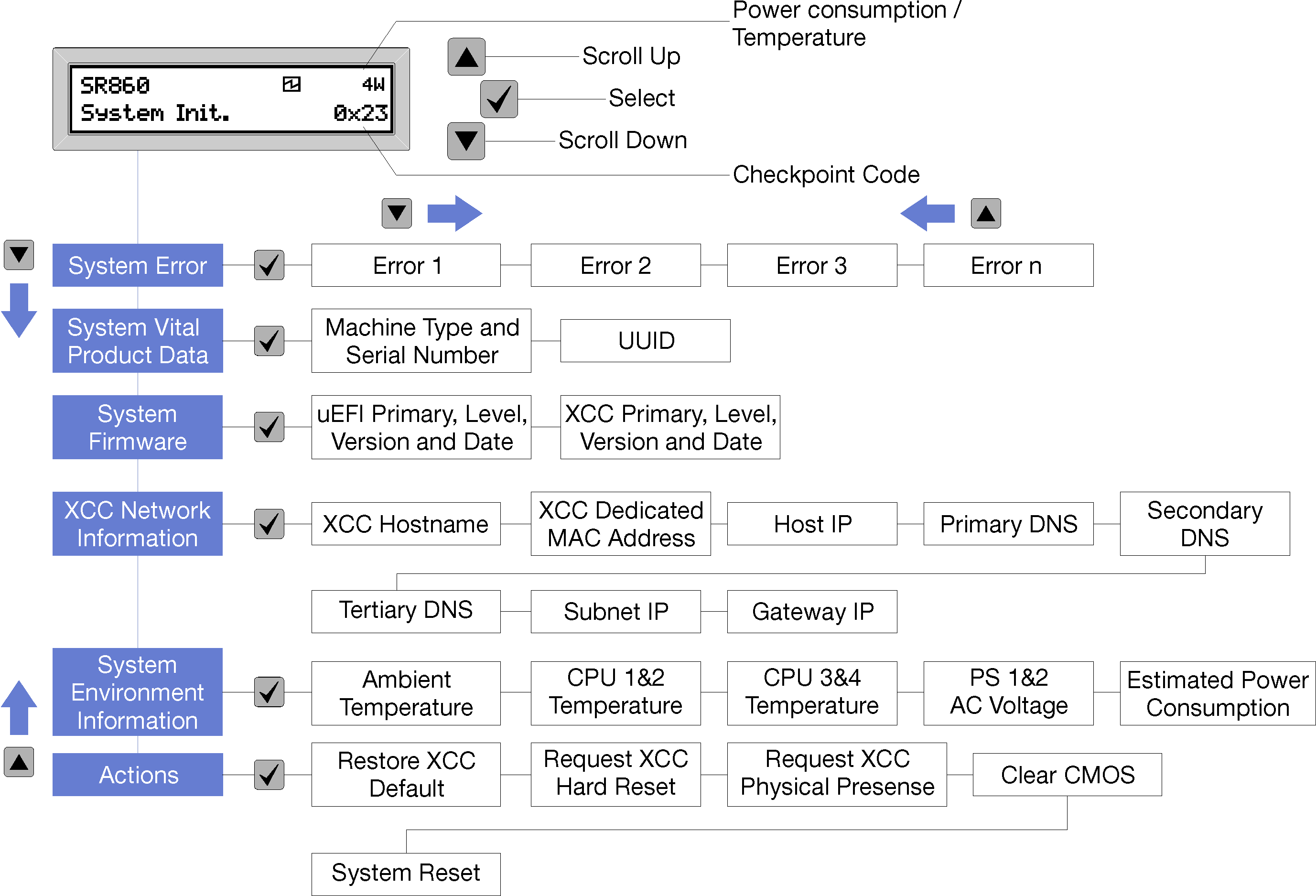
| Opzione | Descrizione |
| Errore di sistema | Errore di sistema fornisce il numero totale di errori rilevato dal sistema e la descrizione degli errori. Le informazioni vengono visualizzate nel seguente modo: System Has Encountered X Errors Mentre X è il numero totale di errori di sistema che si è verificato. Accedere alle descrizioni degli errori con il pulsante di selezione e spostarsi tra le descrizioni con i pulsanti di scorrimento verso l'alto e verso il basso. Nota Se si verifica un solo errore, sul pannello dello schermo LCD viene visualizzata la descrizione dell'errore invece del numero di errori che si sono verificati. |
| VPD (Vital Product Data) sistema | VPD (Vital Product Data) sistema fornisce le seguenti informazioni:
|
| Livello di firmware del sistema | Livello di firmware del sistema fornisce informazioni sul seguente firmware:
|
| Informazioni di rete XCC | Informazioni di rete XCC fornisce le seguenti informazioni di rete relative a XCC:
|
| Informazioni ambiente di sistema | Informazioni ambiente di sistema fornisce le seguenti informazioni:
|
| Azioni | Azioni fornisce le seguenti azioni, attivabili tenendo premuto il pulsante di selezione per tre secondi:
|